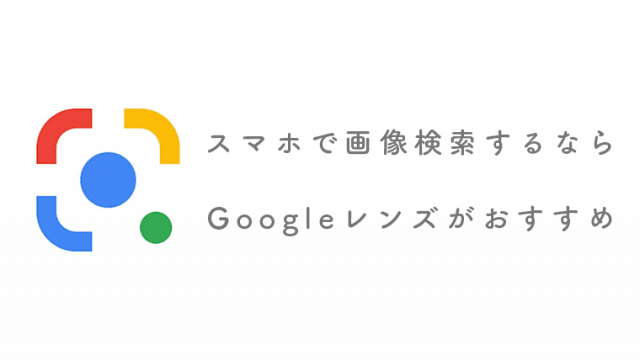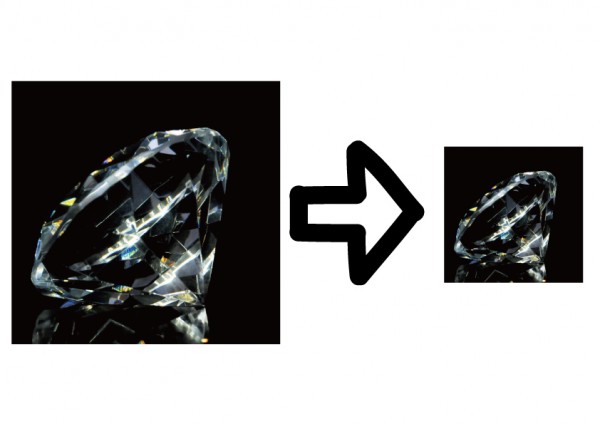LINEで友達登録をしてもらう時はQRコードもしくは、ふるふるがメインだと思います。
ただ、遠い友達などにLINEの連絡先を登録してもらう時はQRコードを送ってしまうとスマホで読み取るのが面倒です。
そんな時は自分のLINEのURL(アドレス)を送って登録してもらいましょう。
ワンタッチでとても楽に友達登録ができます。
タップできる目次
自分のLINE URLの表示の仕方【iPhone】
まずはLINEを開きます。
開いたら左下の友達マークをタッチして、右上の友達追加マークをタッチします。
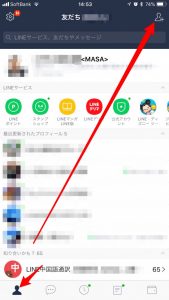
QRコードをタッチします。
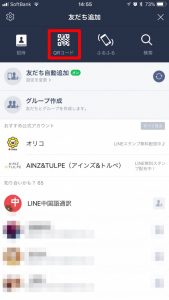
マイQRコードをタッチします。
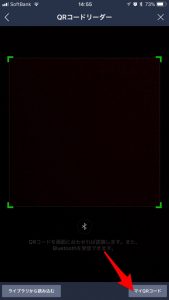
右上のメニューマークをタッチします。
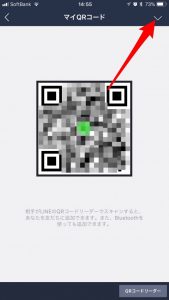
共有をタッチします。
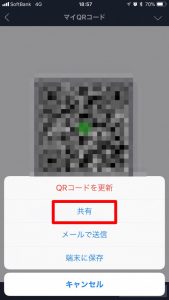
メモに追加をタッチします。

保存をタッチします。
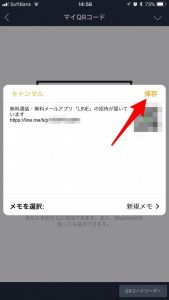
メモを開いたら、無料通話・無料メールアプリ「LINE」の正体が届いていますというメモが追加されているので、タッチします。
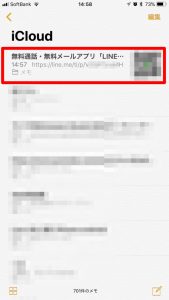
QRコードの上のアドレスが自分のLINEアカウントのURLです。コピー&ペーストして使用します。

自分のLINE URLの表示の仕方【Android】
まずはLINEを開きます。
開いたら左上の友達マークをタッチして、右上の友達追加マークをタッチします。
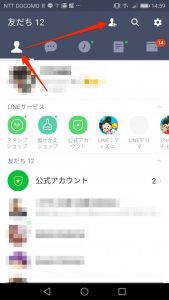
QRコードをタッチします。
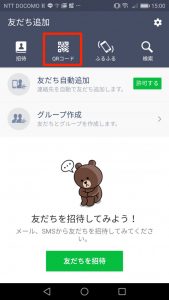
マイQRコードをタッチします。

右上のメニューマークをタッチします。
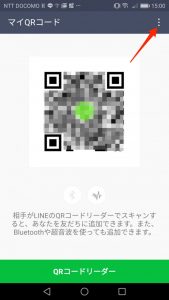
メールで送信をタッチします。
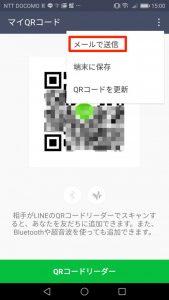
Gmailをタッチします。
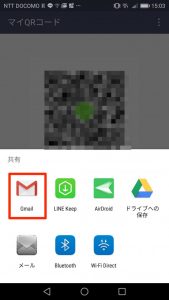
メール作成画面に切り替わるので下にスクロールします。
QRコードの上のURL(アドレス)が自分のLINE URLです。コピー&ペーストして使用します。
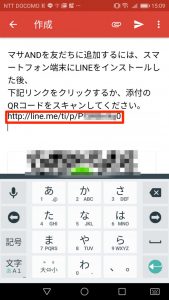
URLで友達追加するメリット
- 格安SIMを使うとLINE IDが使えなくなりますが、LINE IDがなくても遠方の友達が簡単に友達追加ができる。
- グループLINEで自分のLINEを友達登録してもらいやすい
URLで友達追加するデメリット
- URLを誰でもアクセスできる環境に公開してしまうと、知らない人から友達追加がたくさんくる可能性がある。
LINEグループに追加するURLはあるのか?
現時点では海外のLINEアカウントのみグループのURL表示が可能なようですが、日本ではまだ対応していません。
まとめ
LINEで自分のURLを使えるようになったら、格安SIMにして、LINE IDが使えなくても全然問題がなくなります。
個人的にはイベントなどの連絡先欄にこのURLを入れておくことで、連絡が円滑になっているので、重宝しています。
個人のLINE URLを知らない人に教えるのはちょっとーっと言う方はLINE@をうまく活用すると良いかもしれませんね!
PC版のLINEではURLの表示はできません。